En el panorama actual, en el que la gestión y el análisis de datos gobiernan gran parte de nuestras actividades profesionales, herramientas como Microsoft Excel se erigen como pilares fundamentales para la manipulación efectiva de información. Excel, con su amplia gama de funciones y capacidades, se destaca como una aplicación líder que permite a individuos y organizaciones organizar, analizar y visualizar datos de manera eficiente. Entre las numerosas habilidades que Excel pone a disposición de sus usuarios, la capacidad de dividir datos de manera precisa y coherente se presenta como una habilidad esencial para explorar a fondo la riqueza de los conjuntos de datos.
La acción de dividir datos puede ser tan sencilla como desglosar un campo que contiene información combinada en componentes individuales, o tan compleja como fragmentar información en función de criterios específicos. Esta tarea es especialmente valiosa al trabajar con nombres, direcciones, fechas y otros tipos de información que necesitan subdividirse para su análisis o clasificación adecuados. Imaginemos una base de datos con nombres completos; para llevar a cabo un análisis detallado, sería prudente dividir estos nombres en nombres y apellidos separados. En otro escenario, podríamos encontrarnos con fechas completas que requieren segmentación en día, mes y año para realizar un seguimiento temporal preciso.
En este artículo, nos sumergiremos en el fascinante mundo de la división de datos en Excel. Exploraremos diversas estrategias y enfoques para llevar a cabo esta tarea, desde el uso de fórmulas y funciones integradas hasta técnicas más avanzadas, como el uso de herramientas de Texto en Columnas y el empleo de fórmulas personalizadas mediante el lenguaje de programación VBA. También consideraremos situaciones en las que la limpieza y preparación de datos son cruciales antes de proceder con la división.
Además, examinaremos ejemplos concretos que abarcan desde lo básico hasta lo complejo, lo que permitirá a los lectores comprender y aplicar estos métodos según sus necesidades individuales. A medida que profundizamos en la artesanía de dividir datos, descubriremos consejos y mejores prácticas para evitar errores comunes y garantizar la precisión de los resultados. Con una comprensión sólida de las técnicas presentadas en este artículo, los profesionales y entusiastas de los datos podrán agilizar su flujo de trabajo, optimizar su análisis y extraer información valiosa de sus conjuntos de datos con mayor eficacia. En última instancia, dominar la habilidad de dividir datos en Excel representa un paso adelante en la maestría de esta poderosa herramienta, impulsando la capacidad de convertir datos crudos en conocimientos significativos.
Cómo Utilizar el Operador División
Si necesitas dividir números en Excel, la barra inclinada (/) es el operador ideal para hacerlo rápidamente. Con un clic en la celda donde se mostrará el resultado, puedes escribir la ecuación en la barra de fórmulas. Este método te garantiza el cociente de los números que desees sin complicaciones.
El lado positivo de utilizar el operador de división es que puedes arrastrar fácilmente la esquina inferior derecha de la celda y aplicar la misma fórmula a otras celdas. Además, puedes dividir las celdas y su contenido ordenando los datos previamente. Compartimentando los números que quieres dividir en celdas individuales, puedes aplicar el operador para obtener el cociente.
Cuando quieras dividir celdas mixtas, puedes encontrar tutoriales para aprender a hacerlo. Con caracteres especiales y ecuaciones, puedes separar los números de la celda y aplicar el operador de división para obtener el resultado. Además, puedes utilizar la opción Texto a Columnas para dividir texto en columnas. Accediendo a la opción Datos de la cinta de opciones de Excel y haciendo clic en el icono Texto a columnas, puedes desmontar los números y utilizar el operador de división para obtener el cociente.
También te puede interesar este artículo sobre cómo multiplicar en Excel:

Cómo multiplicar en Excel
Cómo aplicar la fórmula a otras celdas
Para aplicar rápida y fácilmente una fórmula de división a varias celdas de Excel, prueba a utilizar las opciones Copiar y Rellenar. Empieza haciendo clic y arrastrando la esquina inferior derecha de la celda con la fórmula a las celdas adyacentes donde quieras aplicarla. Excel ajustará automáticamente las referencias de celda de la fórmula para que coincidan con las nuevas celdas. Para aplicar la fórmula a celdas de diferentes columnas o filas, selecciona la celda con la fórmula y haz clic en el tirador Rellenar situado en la esquina inferior derecha de la celda. A continuación, arrastra el tirador sobre las celdas que quieras rellenar con la fórmula. Puedes elegir rellenar las celdas a través de filas, columnas o ambas.
Si necesitas aplicar la misma fórmula a celdas no adyacentes, puedes utilizar el método de copiar y pegar. Primero, copia la celda con la fórmula seleccionándola y pulsando Ctrl C en tu teclado. Selecciona las celdas donde quieras aplicar la fórmula y pulsa Ctrl V para pegarla. Excel ajustará automáticamente las referencias de celda de la fórmula para que coincidan con las nuevas celdas.
Otro método que ahorra tiempo es utilizar celdas de referencia relativa. Con esto, una referencia de celda en la fórmula se alterará automáticamente dependiendo de la posición de la fórmula. Por ejemplo, si una fórmula en la celda A1 hace referencia a la celda B1, y copias la fórmula en la celda A2, la referencia a la celda B1 se ajustará a B2. Utilizar referencias relativas es una técnica útil para aplicar la misma fórmula a varias celdas.
Aplicar una fórmula de división a varias celdas en Excel puede ser un proceso laborioso. Afortunadamente, utilizando los métodos Copiar, Rellenar y referencias relativas, puedes aplicar rápida y fácilmente la misma fórmula a varias celdas a la vez. Esto te ahorrará tiempo y esfuerzo, y hará que tu flujo de trabajo sea más eficiente.
También te puede interesar este artículo sobre cómo restar porcentajes en Excel:

Cómo restar porcentajes en Excel
Cómo dividir celdas y su contenido
Organizar y analizar datos es pan comido con las potentes herramientas de Excel. La función Texto a Columnas es una forma estupenda de dividir las celdas y su contenido, permitiéndote ordenar rápida y fácilmente grandes cantidades de datos. Al utilizar esta función, es importante tener una organización clara del contenido de antemano, para garantizar resultados precisos.
El operador de división también es útil para separar texto y datos numéricos. Para garantizar resultados precisos, organiza el contenido en celdas separadas o utiliza un formato coherente. Una vez hecho esto, introduce el número a dividir, el operador de división y el divisor en la barra de fórmulas y haz clic en la celda donde aparecerá el resultado de la división.
Para garantizar la precisión, comprueba la barra de fórmulas para verificar que se ha introducido la fórmula correcta y se han seleccionado las celdas correctas. Si es necesario aplicar la misma fórmula a varias celdas, arrastra la esquina inferior derecha de la celda hasta el lugar deseado. Con estos sencillos pasos, puedes dividir fácilmente las celdas y su contenido en Excel para organizar eficazmente los datos.
En resumen, Excel es una herramienta inestimable para organizar y analizar datos. Su función de Texto a Columnas y su operador de división hacen que dividir celdas y su contenido sea pan comido. Sólo recuerda organizar adecuadamente el contenido antes de dividir y comprobar dos veces la barra de fórmulas para asegurarte de que los resultados son precisos. Con estos consejos en mente, podrás dividir rápida y fácilmente las celdas y su contenido en Excel.
También te puede interesar este artículo sobre cómo restar horas en Excel:

Cómo restar horas en Excel
Cómo dividir celdas combinadas
La gestión de datos en Excel puede ser una tarea difícil, sobre todo para los que se inician en el programa. Por ello, es fundamental aprender a dividir celdas combinadas. Para empezar, debes resaltar las celdas que deseas separar haciendo clic en la primera y arrastrando el ratón para seleccionar el resto. Después, puedes buscar un tutorial que te guíe paso a paso por el proceso. Hay tutoriales disponibles en Internet, incluidos vídeos explicativos que muestran cómo dividir celdas combinadas.
Antes de dividir las celdas, es esencial organizar adecuadamente el contenido. Por ejemplo, si intentas separar una celda que contiene el nombre de una persona, debes asegurarte de separar el nombre y el apellido con una coma o algún otro símbolo. Esto facilita el uso de la función Texto a columnas de Excel, que suele utilizarse para dividir celdas.
Para acceder a la función Texto a columnas, puedes hacer clic en la pestaña Datos de la cinta de opciones y seleccionar el icono correspondiente. Esta herramienta es especialmente útil cuando tienes texto en una celda que necesita separarse en varias celdas en función de un carácter o patrón específico. Por ejemplo, si tienes una celda con una lista de elementos separados por comas, puedes utilizar la función Texto en columnas para dividirlos en celdas individuales, lo que te ahorrará mucho tiempo y esfuerzo.
También te puede interesar este artículo sobre cómo restar fechas en Excel:

Cómo restar fechas en Excel
Cómo dividir texto en columnas
Organizar el contenido antes de dividirlo en columnas es crucial para conseguir resultados satisfactorios. Excel ofrece una herramienta integrada que puede hacer esta tarea rápida y sin esfuerzo: la función Texto en Columnas.
Esto es accesible a través de la pestaña Datos de la cinta de opciones de Excel, el icono Texto a columnas ofrece una forma cómoda de dividir el texto en columnas.
Antes de utilizar esta herramienta, es importante asegurarse de que el texto está en el orden y formato correctos. Por ejemplo, si necesitas separar el nombre y los apellidos en columnas distintas, es necesario asegurarse de que están organizados de forma coherente (por ejemplo, el nombre seguido de los apellidos, sin espacios ni caracteres adicionales).
Dedicar tiempo a preparar los datos de antemano garantiza que el proceso de división del texto se realice sin problemas y que el resultado final sea preciso y fácil de trabajar.
También te puede interesar este artículo sobre cómo restar en Excel:

Cómo restar en Excel
Conclusión
En el ámbito de la gestión de datos y el análisis, la habilidad de dividir datos de manera efectiva en Excel emerge como un elemento clave para desbloquear el verdadero potencial de la información contenida en hojas de cálculo. A lo largo de este artículo, hemos explorado las numerosas técnicas y enfoques que esta aplicación ofrece para llevar a cabo esta tarea esencial. Desde fórmulas y funciones integradas hasta métodos avanzados, hemos descubierto cómo descomponer información compleja en componentes manejables y significativos.
La habilidad de dividir datos no solo ahorra tiempo y esfuerzo, sino que también garantiza una mayor precisión y confiabilidad en los análisis resultantes. Ya sea que estemos tratando con nombres, fechas, direcciones u otros tipos de información, la capacidad de segmentar datos en categorías más específicas nos permite desentrañar patrones ocultos y obtener información más detallada. Esto, a su vez, contribuye a la toma de decisiones más informadas y estratégicas.
Sin embargo, es importante recordar que la manipulación de datos en Excel es solo una pieza del rompecabezas. Antes de embarcarse en la tarea de dividir datos, es esencial asegurarse de que los datos estén limpios, coherentes y listos para el procesamiento. Además, al aplicar estas técnicas, es fundamental mantener la flexibilidad y la adaptabilidad, ya que diferentes conjuntos de datos pueden requerir enfoques ligeramente diferentes.
En última instancia, dominar la habilidad de dividir datos en Excel se traduce en un mayor control y comprensión de la información, lo que resulta en análisis más profundos y significativos. Como el mundo de los datos sigue evolucionando, el conocimiento y la práctica de estas técnicas continúan siendo valiosos activos para profesionales de diversas industrias. Al aprovechar al máximo las herramientas disponibles en Excel, podemos desbloquear nuevas perspectivas y revelar conocimientos que de otro modo podrían haber permanecido ocultos en la amalgama de información cruda.


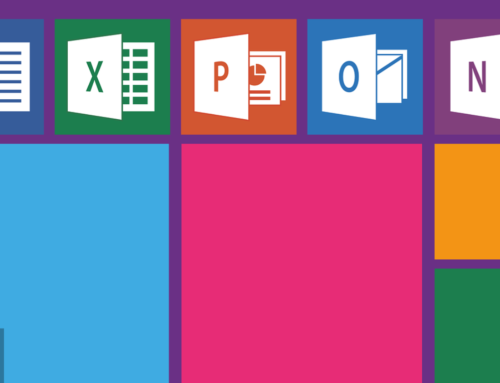

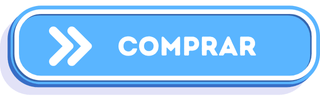

Deja tu comentario